포커스 표시
포커스 표시는 텔레비전 화면의 콘솔 등의 3m 환경에 조명 효과를 제공합니다. 사용자가 게임 패드 또는 키보드 포커스를 포커스 가능 요소(예: 버튼)로 이동하면 이러한 요소의 테두리에 애니메이션 효과를 줍니다. 기본적으로 꺼져 있지만 사용하는 방법은 간단합니다.
중요 APIs: Application.FocusVisualKind 속성, FocusVisualKind enum, Control.UseSystemFocusVisuals 속성
작동 방식
포커스 표시는 요소의 테두리에 애니메이션 효과를 준 후광을 추가하여 포커스가 있는 요소를 강조 표시합니다.
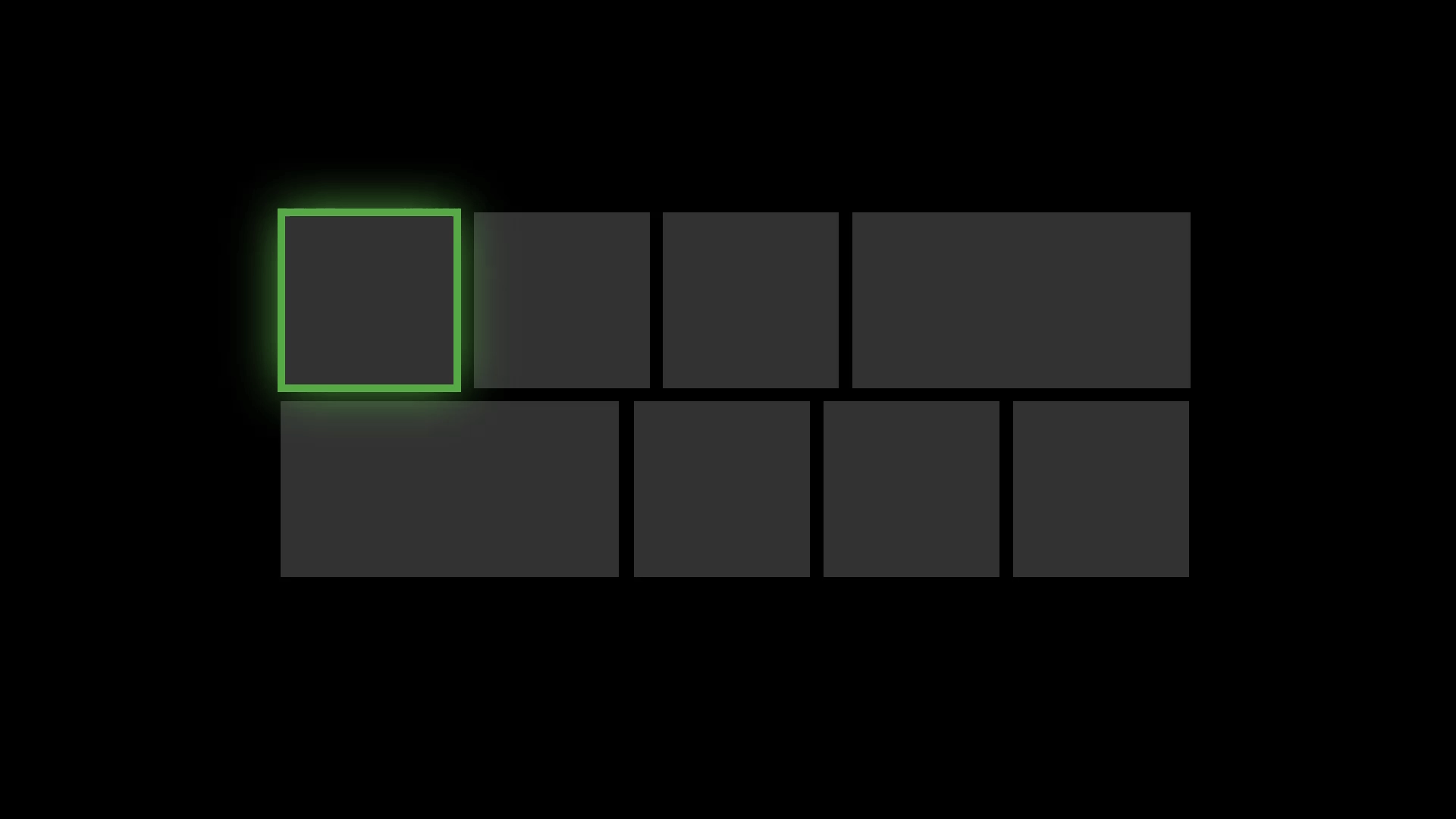
이 기능은 사용자가 TV 화면 전체에 완전히 집중을 기울이지 못할 수 있는 3m 시나리오에서 특히 유용합니다.
예제
| WinUI 2 갤러리 | |
|---|---|
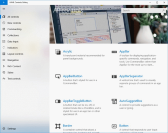 |
WinUI 2 갤러리 앱이 설치된 경우 여기를 클릭하여 앱을 열고 작동 중인 포커스 표시를 확인합니다. |
사용 방법
포커스 표시는 기본적으로 꺼져 있습니다. 활성화하려면:
- 앱의 생성자에서 AnalyticsInfo.VersionInfo.DeviceFamily 속성을 호출하여 현재 디바이스 패밀리가
Windows.Xbox인지 확인합니다. - 디바이스 패밀리가
Windows.Xbox이면, Application.FocusVisualKind 속성을FocusVisualKind.Reveal로 설정합니다.
if(AnalyticsInfo.VersionInfo.DeviceFamily == "Windows.Xbox")
{
this.FocusVisualKind = FocusVisualKind.Reveal;
}
FocusVisualKind 속성을 설정하면, UseSystemFocusVisuals 속성이 True(대부분의 컨트롤에서 기본값)로 설정된 모든 컨트롤에 표시 포커스 효과가 시스템에서 자동으로 적용됩니다.
포커스 표시가 기본적으로 켜져 있지 이유는 무엇인가요?
앱이 Xbox에서 실행되고 있음을 감지하면 쉽게 포커스 표시를 켤 수 있습니다. 그렇다면 시스템에서 자동으로 켜지 않는 이유는 무엇일까요? 포커스 표시는 포커스 화면 효과의 크기를 늘리기 때문에 UI 레이아웃에서 문제가 발생할 수 있습니다. 경우에 따라 앱에 최적화하고자 포커스 표시 효과를 사용자 지정해야 합니다.
포커스 표시 사용자 지정
각 컨트롤 에 대한 포커스 시각적 속성을 수정하여 포커스 표시 효과를 사용자 지정할 수 있습니다. FocusVisualPrimaryThickness, FocusVisualSecondaryThickness, FocusVisualPrimaryBrush 및 FocusVisualSecondaryBrush. 이러한 속성을 사용하여 포커스 영역의 색과 두께를 사용자 지정할 수 있습니다. (높은 가시성 포커스 화면 효과를 만드는 데 사용하는 속성과 같습니다.)
하지만 사용자 지정을 시작하기 전에 포커스 표시를 구성하는 요소를 좀 더 자세히 알아두는 것이 도움이 됩니다.
기본 포커스 표시 화면 효과는 기본 테두리, 보조 테두리, 표시 후광의 세 부분으로 이루어져 있습니다. 기본 테두리는 2px 두께이고 보조 테두리 외부에서 실행됩니다. 보조 테두리는 1px 두께이고 기본 테두리 내부에서 실행됩니다. 포커스 표시 후광의 두께는 기본 테두리의 두께와 비례하며, 기본 테두리 외부에서 실행됩니다.
정적 요소뿐 아니라, 포커스 표시 화면 효과는 정지 상태일 때 진동하고, 포커스를 이동할 때 포커스 방향으로 움직이는 애니메이션 효과를 준 조명을 제공합니다.
테두리 두께 사용자 지정
컨트롤의 테두리 유형 두께를 변경하려면 다음 속성을 사용합니다.
| 테두리 유형 | 속성 |
|---|---|
| 기본, 후광 | FocusVisualPrimaryThickness (기본 테두리를 변경하면 후광의 두께도 비례해서 늘어납니다.) |
| 보조 | FocusVisualSecondaryThickness |
이 예제에서는 버튼 포커스 화면 효과의 테두리 두께를 변경합니다.
<Button FocusVisualPrimaryThickness="2" FocusVisualSecondaryThickness="1"/>
여백 사용자 지정
여백은 컨트롤의 시각적 개체 범위와 포커스 화면 효과 보조 테두리 시작 부분 사이의 간격을 말합니다. 기본 여백은 컨트롤 범위에서 1px입니다. FocusVisualMargin 속성을 변경하여 컨트롤별로 이 여백을 편집할 수 있습니다.
<Button FocusVisualPrimaryThickness="2" FocusVisualSecondaryThickness="1" FocusVisualMargin="-3"/>
음수의 여백은 컨트롤의 중심에서 테두리를 멀리 이동하고, 양수의 여백은 컨트롤의 중심으로 테두리를 가깝게 이동합니다.
색 사용자 지정
포커스 표시 화면 효과의 색을 변경하려면 FocusVisualPrimaryBrush 및 FocusVisualSecondaryBrush 속성을 사용하십시오.
| 속성 | 기본 리소스 | 기본 리소스 값 |
|---|---|---|
| FocusVisualPrimaryBrush | SystemControlRevealFocusVisualBrush | SystemAccentColor |
| FocusVisualSecondaryBrush | SystemControlFocusVisualSecondaryBrush | SystemAltMediumColor |
(FocusPrimaryBrush 속성은 FocusVisualKind가 Reveal로 설정되어 있는 경우에만 기본적으로 SystemControlRevealFocusVisualBrush 리소스로 설정됩니다. 그렇지 않은 경우, SystemControlFocusVisualPrimaryBrush를 사용합니다.)
개별 컨트롤의 포커스 화면 효과 색을 변경하려면 컨트롤에서 직접 속성을 설정합니다. 이 예제에서는 버튼의 포커스 화면 효과 색을 재정의합니다.
<!-- Specifying a color directly -->
<Button
FocusVisualPrimaryBrush="DarkRed"
FocusVisualSecondaryBrush="Pink"/>
<!-- Using theme resources -->
<Button
FocusVisualPrimaryBrush="{ThemeResource SystemBaseHighColor}"
FocusVisualSecondaryBrush="{ThemeResource SystemAccentColor}"/>
전체 앱에서 모든 포커스 화면 효과 색을 변경하려면 SystemControlRevealFocusVisualBrush 및 SystemControlFocusVisualSecondaryBrush 리소스를 직접 재정의합니다.
<!-- App.xaml -->
<Application.Resources>
<!-- Override Reveal Focus default resources. -->
<SolidColorBrush x:Key="SystemControlRevealFocusVisualBrush" Color="{ThemeResource SystemBaseHighColor}"/>
<SolidColorBrush x:Key="SystemControlFocusVisualSecondaryBrush" Color="{ThemeResource SystemAccentColor}"/>
</Application.Resources>
포커스 화면 효과 색을 수정하는 방법에 대한 자세한 내용은 색 브랜딩 & 사용자 지정을 참조하세요.
후광만 표시
기본 또는 보조 포커스 시각적 개체 없이 후광만 사용하려는 경우 컨트롤의 FocusVisualPrimaryBrush 속성을 Transparent로, FocusVisualSecondaryThickness를 0으로 설정합니다. 이 경우 후광은 테두리가 없는 느낌을 주기 위해 컨트롤 배경색을 사용합니다. FocusVisualPrimaryThickness를 사용하여 후광의 두께를 수정할 수 있습니다.
<!-- Show just the glow -->
<Button
FocusVisualPrimaryBrush="Transparent"
FocusVisualSecondaryThickness="0" />
고유한 포커스 화면 효과 사용
포커스 표시를 사용자 지정하는 또 다른 방법은 시각적 상태로 고유한 화면 효과를 그려 시스템 제공 포커스 화면 효과를 설정 해제하는 것입니다. 자세한 내용은 포커스 화면 효과 샘플을 참조하세요.
포커스 표시 및 Fluent 디자인 시스템
포커스 표시는 앱에 조명을 추가하는 Fluent 디자인 시스템의 구성 요소입니다. Fluent 디자인 시스템 및 기타 구성 요소에 대한 자세한 내용은 Fluent 디자인 개요를 참조하세요.
관련된 문서
Windows developer
피드백
출시 예정: 2024년 내내 콘텐츠에 대한 피드백 메커니즘으로 GitHub 문제를 단계적으로 폐지하고 이를 새로운 피드백 시스템으로 바꿀 예정입니다. 자세한 내용은 다음을 참조하세요. https://aka.ms/ContentUserFeedback
다음에 대한 사용자 의견 제출 및 보기
